- Hvis du har et cache-problem, er det muligt, at du muligvis har modtaget følgende Facebook-advarsel: undskyld, noget gik galt.
- Du kan tænke på at nulstille din Facebook-konto. Der er dog et par hurtige tip til at anvende først.
- Når du har brug for ekstra hjælp, så kig på vores Sektionen om Facebook-problemer til effektive løsninger.
- Udsæt ikke at lære mere om de apps, du bruger dagligt. Vores Web Apps Hub vil afsløre de nyeste tricks.

Denne software reparerer almindelige computerfejl, beskytter dig mod filtab, malware, hardwarefejl og optimerer din pc til maksimal ydelse. Løs pc-problemer og fjern vira nu i 3 nemme trin:
- Download Restoro pc-reparationsværktøj der kommer med patenterede teknologier (patent tilgængelig her).
- Klik på Start scanning for at finde Windows-problemer, der kan forårsage pc-problemer.
- Klik på Reparer alt for at løse problemer, der påvirker din computers sikkerhed og ydeevne
- Restoro er blevet downloadet af 0 læsere denne måned.
Ikke at få adgang til dine egne Facebook profilen er sådan en bummer, især når du ikke ved nøjagtigt, hvad der forårsager det aktuelle problem.
Den situation, der bedst beskriver denne følelse, er når du prøver at oprette forbindelse til Facebook, men du modtager undskyld, noget gik galt generisk fejl besked uden yderligere forklaringer.
Når du oplever den allerede skitserede systemfejl, behøver du ikke gå i panik. Der er ikke noget galt med din Facebook-konto, og ja, dine personlige oplysninger er stadig sikret.
Der kan dog være noget galt med selve Facebook-appen som Noget gik galt Fejlmeddelelse beskriver normalt et softwarerelateret problem, der opstod inden for Facebook-platformen.
Så i de fleste situationer skal problemet løses automatisk, hvis du har nok tålmodighed.
Hvis du mener, at noget fra dit Windows 10-system forårsagede problemet, kan du vælge at følge de fejlfindingsmetoder, der er forklaret nedenfor.
Hvordan kan jeg ordne Beklager, noget gik galt fejl?
1. Genindlæs websiden

Nogle gange skal du have tålmodighed, da problemet muligvis er midlertidigt. Du kan dog også prøve at genindlæse websiden ved at omgå cachen - tryk på CTRL + SKIFT + Rtastaturgenveje.
2. Deaktiver tilføjelser og udvidelser fra din browser
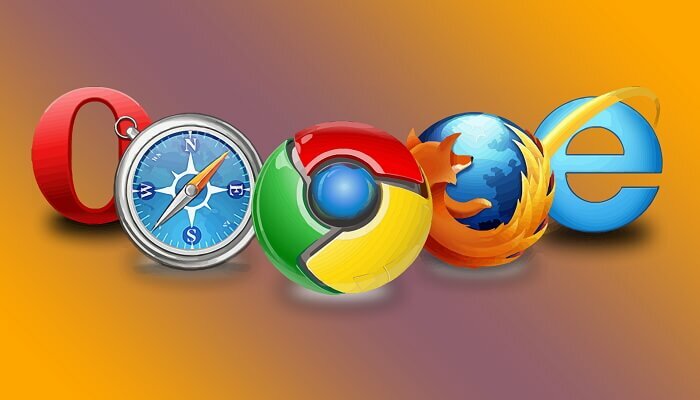
Normalt kan Facebook-problemer opstå, hvis der er en konflikt mellem Facebook-klienten og visse tilføjelser eller udvidelser for nylig tilføjet i din browser.
For at løse Facebook-problemet skal du derfor deaktivere disse funktioner og værktøjer, der kører i baggrunden. Sådan kan du gøre det på flere webbrowser klienter:
Chrome:
- Åbn først Chrome.
- Klik på menuikonet (de tre vandrette prikker).
- Gå til Flere værktøjer, og klik på Udvidelser.
- Klik på fjern nær den udvidelse, du vil fjerne.
- Det er det.
Firefox:
- Løb Firefox og få adgang til Menu (de tre vandrette linjer).
- Fra Indstillinger skal du klikke på Tilføjelser.
- Vælg Extensions eller Appearance på fanen Add-ons Manager.
- Vælg det tilføjelsesprogram, du vil fjerne.
- Klik på knappen Deaktiver.
- Genstart din browser til sidst.
Kør en systemscanning for at finde potentielle fejl

Download Restoro
PC-reparationsværktøj

Klik på Start scanning for at finde Windows-problemer.

Klik på Reparer alt til at løse problemer med patenterede teknologier.
Kør en pc-scanning med Restoro reparationsværktøj for at finde fejl, der forårsager sikkerhedsproblemer og afmatning. Når scanningen er afsluttet, erstatter reparationsprocessen beskadigede filer med friske Windows-filer og komponenter.
Internet Explorer:
- Start IE på dit system.
- Klik på ikonet Værktøjer.
- Gå til Administrer tilføjelsesprogrammer.
- Vælg Vis alle tilføjelser under Vis.
- Vælg det tilføjelsesprogram, du vil fjerne, og klik på Deaktiver.
- Luk og åbn derefter din browser igen.
Vil du beskytte dine sociale mediekonti? Se denne hurtige guide for at finde nyttige tip til, hvordan du gør det.
3. Ryd din browsers cache og historie

Du kan rette fejlmeddelelsen "noget gik galt" på Facebook ved at rydde din historie og cache. Igen, her er hvordan du kan gøre det i flere browsere:
Chrome:
- Kør Chrome-appen. Klik på menuikonet fra hovedvinduet.
- Gå til Flere værktøjer og få adgang til Ryd browserdata.
- Vælg Cookies, anden indtastning af webstedsdata sammen med alt andet, du vil fjerne, og udfør sletningen.
- Genstart din browser til sidst.
Firefox:
- Åbn Firefox på din enhed, og klik på knappen Funktioner.
- Adgangsindstillinger og vælg Historik under Privatliv og sikkerhed.
- Derefter skal du bare følge vejledningen på skærmen og vælge, hvad du vil fjerne fra din browser.
- Genstart softwaren, når du er færdig.
Internet Explorer:
- Kør Internet Explorer, og klik på ikonet Funktioner.
- Under Sikkerhed skal du gå til Slet browserhistorik.
- Vælg det, du vil tørre.
- Klik på Slet, når du er klar.
- Selvfølgelig skal du genstarte din browser til sidst.
Alternativt kan du bruge en browser, der rydder browserdata ved afslutning.
4. Nulstil din Facebook-konto

- Gå til i din browser denne side.
- Udfyld loginformularen ved hjælp af dine egne legitimationsoplysninger.
- Fra bunden af siden åbner du din konto.
- Nu skal du ændre din adgangskode.
- Når du er færdig, skal du åbne en ny webbrowserside.
- Og naviger mod fb.com.
- Log ind ved hjælp af det nyoprettede kodeord.
- Og følg Gør min konto sikker på skærmen.
- Åbn nu en ny side igen og gå til fb.com.
- Du skal være i stand til at få adgang til din Facebook-konto nu.
Hvis du vil have den bedste Facebook-oplevelse, skal du bruge en hurtig og fortrolighedsfokuseret browser. Tjek vores topvalg.
Som allerede nævnt er Facebooks undskyld, noget gik galt Problemet er normalt en intern fejl, som automatisk løses.
Ellers skal en af fejlfindingsløsningerne ovenfra hjælpe dig med manuelt at løse dette problem. Håber, at en af vores løsninger hjalp dig med at håndtere Noget gik galt fejl.
Hvis du har andre spørgsmål eller forslag, så tøv ikke med at lade dem være i kommentarfeltet nedenfor, så vi er sikker på at tjekke dem ud.
Husk også, at fejlen er ganske populær, og den kan ske i flere miljøer. Fejlmeddelelsen kan variere:
- Facebook noget gik galt, prøv at opdatere denne side - Genindlæsning af websiden er faktisk en potentiel hurtig løsning. Hvis det ikke hjælper, er du velkommen til at prøve vores effektive tip beskrevet ovenfor.
- Undskyld, noget gik galt. Vi arbejder på at få dette løst så hurtigt som vi kan - Hvis det ikke rigtig er din ting at vente, er det næste skridt at omgå cachen.
- Undskyld, noget gik galt. Prøv igen senere - Vores ovenstående vejledning indeholder instruktioner til at løse dette problem. Deaktivering af tilføjelser og udvidelser fra din browser er vores anbefaling til dig.
 Har du stadig problemer?Løs dem med dette værktøj:
Har du stadig problemer?Løs dem med dette værktøj:
- Download dette pc-reparationsværktøj klassificeret Great på TrustPilot.com (download starter på denne side).
- Klik på Start scanning for at finde Windows-problemer, der kan forårsage pc-problemer.
- Klik på Reparer alt for at løse problemer med patenterede teknologier (Eksklusiv rabat for vores læsere).
Restoro er blevet downloadet af 0 læsere denne måned.
Ofte stillede spørgsmål
Når du får denne fejlmeddelelse, kan du have et cache-problem eller en konflikt mellem Facebook klient og for nylig tilføjede browserudvidelser.
Først og fremmest skal du prøve at genindlæse websiden. Når dette ikke gør nogen forskel, skal du anvende de tip, der er beskrevet i dette guide dedikeret til at rette fejlen undskyld, noget gik galt.
Nulstilling af Facebook-appen gør ofte underværker. Hvis dette ikke er din sag, henvises til dette guide til, hvordan man løser problemer med Facebook-app, der ikke fungerer.
![[Løst] Facebook-appen går ned på Android og iPhone](/f/7df62a77f747ff0e6227e0f60d2038ea.jpg?width=300&height=460)

